Wix Restaurants: Deine Reservierungen übersetzen
3 min
In diesem Artikel
- Schritt 1 | Die Übersetzungen in deiner Website-Verwaltung verwalten
- Schritt 2 | Die Übersetzungen in deinem Editor verwalten
Verbessere die Reservierungserfahrung für dein Restaurant, indem du dein Reservierungsformular und deine Bestätigungsseite mit Wix Multilingual übersetzt. Dies ermöglicht es deinen Kunden, ihre bevorzugte Sprache aus den Sprachen deiner Website auszuwählen, sodass sie leichter in einer Sprache reservieren können, die sie verstehen.
Bevor du loslegst:
Zuerst musst du Wix Multilingual hinzufügen und einrichten. Du kannst Wix Multilingual über deinen Editor, deine Website-Verwaltung oder den App-Markt von Wix hinzufügen.
Schritt 1 | Die Übersetzungen in deiner Website-Verwaltung verwalten
Dein Reservierungsformular und deine Bestätigungsseite enthalten Standardfelder, die automatisch übersetzt werden.
Wenn du benutzerdefinierte Felder und Richtlinien hinzugefügt hast, kannst du sie im Übersetzungsmanager manuell übersetzen. Wenn du deine Website automatisch übersetzt hast, solltest du die automatisierten Übersetzungen überprüfen.
Um deine Übersetzungen zu verwalten:
- Öffne den Übersetzungsmanager in deiner Website-Verwaltung.
- Klicke links auf Tischreservierungen.
- Wähle die entsprechende Option:
- Wenn du deine Website automatisch übersetzt hast: Überprüfe die automatisierten Übersetzungen und bearbeite sie bei Bedarf.
- Wenn du keine automatische Übersetzung verwendet hast: Übersetze die benutzerdefinierten Felder und Richtlinien manuell.
- Klicke auf Speichern und Veröffentlichen.
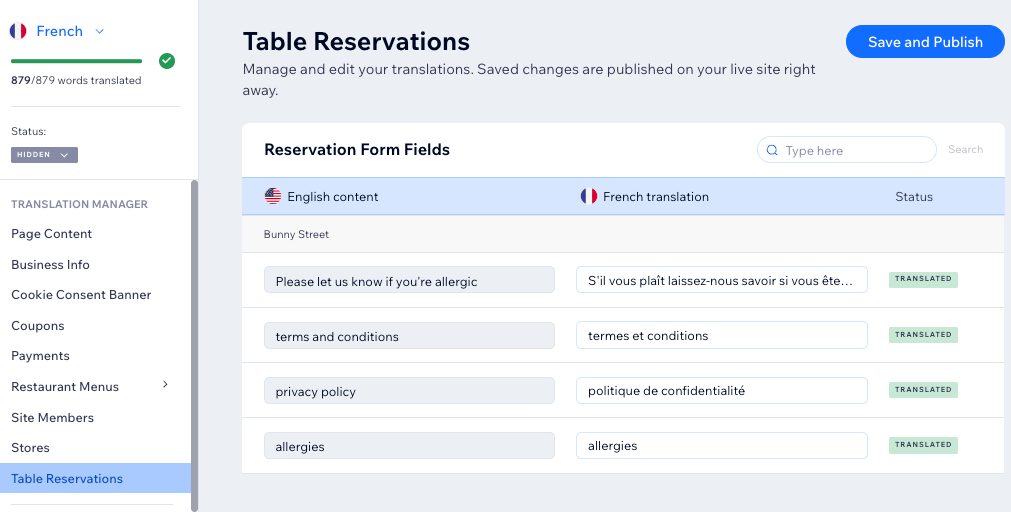
Schritt 2 | Die Übersetzungen in deinem Editor verwalten
Öffne als Nächstes deinen Editor und übersetze das Reservierungs-Widget, das auf deiner Website angezeigt wird.
Einige Texte wurden möglicherweise bereits automatisch übersetzt. Du kannst sie jedoch überprüfen und bei Bedarf ändern.
Wix Editor
Studio Editor
- Öffne deinen Editor.
- Klicke oben im Editor auf das Aufklappmenü Sprache ändern.

- Wähle die Sprache aus, die du bearbeiten möchtest.
- Öffne die Seite mit dem Widget für Tischreservierungen:
- Klicke auf der linken Seite des Editors auf Seiten & Menü
 .
. - Wähle die entsprechende Seite aus.
- Klicke auf der linken Seite des Editors auf Seiten & Menü
- Klicke auf deiner Seite auf das Widget für Tischreservierungen.
- Klicke auf Einstellungen.
- Klicke auf den Tab Text.
- Aktualisiere den entsprechenden Text nach Bedarf.
- Klicke Speichern oder Veröffentlichen.
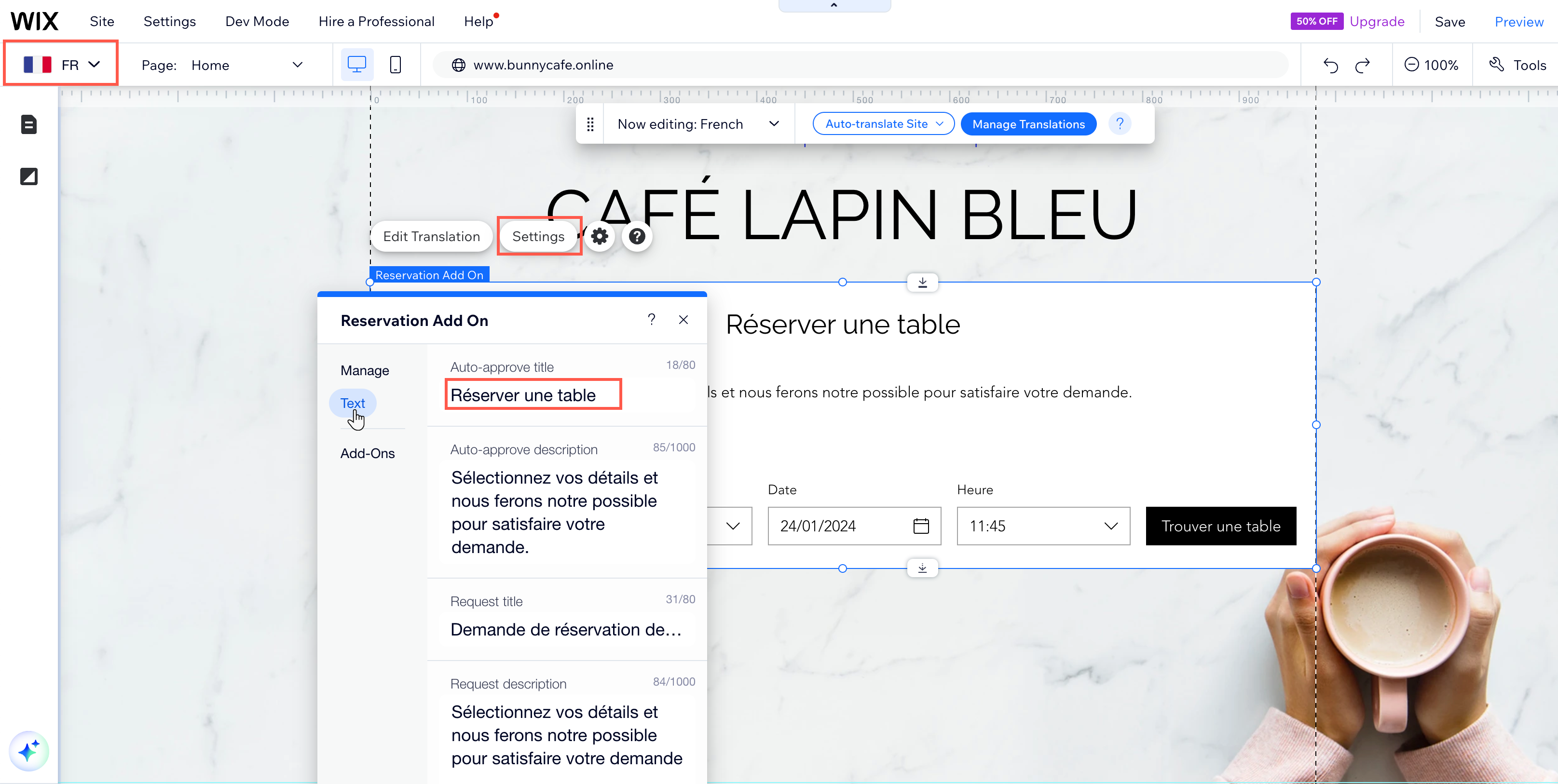
Nächste Schritte

Übersetze weiter die anderen Seiten deiner Website. Wir empfehlen auch, deine automatisierten E-Mails in deine Website-Sprachen zu übersetzen. Dadurch kannst du dein Publikum in ihrer Sprache ansprechen und so ein persönlicheres Erlebnis bieten.


